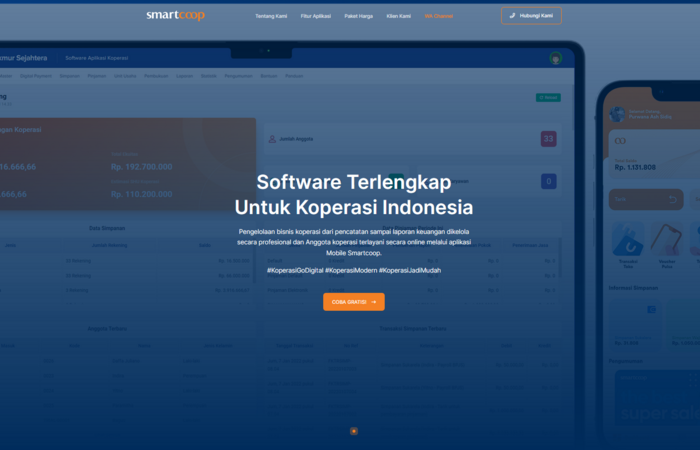Siapapun yang memiliki koneksi Wi-Fi di rumah pasti pernah mengalami disconnect jaringan secara acak ketika sedang berselancar di Web, streaming film atau bermain game online akibat dari sinyal yang dipancarkannya terlalu miskin. Untungnya Anda tidak perlu membeli routter baru untuk meningkatkan koneksi Anda, karena Anda hanya perlu tahu cara setting wireless router yang benar untuk mendapatkan koneksi internet yang kuat.
Pada ulasna kali ini, Plimbi akna memberikan tata cara setting wireless router yang dapat meningkatkan koneksi Anda. Berikut adalah enam cara setting wireless router untuk meningkatkan kinerja router Anda.
Posisikan Router Anda di Tempat yang Terbuka
Sama seperti X-Ray vision yang dimiliki Superman, sinyal nirkabel memiliki waktu yang sulit dan berat untuk menembus logam dan benda padat lainnya. Hambatan seperti lemari logam, pipa dan dinding beton dapat membatasi akses internet Anda, dan semakin banyak penghalang di antara router dan komputer, dan semakin parah gangguan untuk Anda tersebut.
Tempatkan router di tempat terbuka dan jauh dari objek yang menghalangi untuk memaksimalkan kekuatan sinyal Anda. Atau Anda dapat meletakkannya di sudut rumah atau jika Anda memiliki ruang bawah tanah, maka Anda bisa menempatkannya di sana. Menjaga router di lokasi sentral secara signifikan dapat meningkatkan kinerja Wi-Fi itu sendiri.
Ubah Wireless Channel
Wireless router menggunakan saluran tertentu (salah satu dari 11) untuk mengirim dan menerima data. Semakin banyak router beroperasi pada saluran tertentu, semakin lambat semua koneksi merekAnda dapat menggunakan alat gratis seperti inSSIDer (www.metageek.net/products/inssider) untuk memindai jaringa Wi-Fi dan mendeteksi saluran nirkabel yang mereka gunakan, kemudian beralih ke saluran yang lebih terbuka. Jika mayoritas router sekitarnya menggunakan saluran 1 misalnya, maka Anda akan mendapatkan jangkauan yang terbatas. Ubah saluran nirkabel Anda, dan hal ini cukup mudah, hanya dengan mengetikkan “ipconfig†pada command line dan cari alamat yang tercantum untuk Default Gateaway. Kemudian ketikkan alamat itu ke address bar browser Anda. Anda dapat mengubah saluran nirkabel Anda dari sana.
Update Router Firmware
Seperti hardware, router Anda dapat jatuh tempo. Produsen router secara rutin menggelar firmware baru untuk produk mereka, yang menghadirkan perbaikan bug dan meningkatkan kinerja dari perangkatnya. Sayangnya, router nirkabel tidak sering menginformasikan kepada pengguna bahwa update firmware untuk mereka telah tersedia.
Kabar baiknya adalah bahwa mengunduh dan menerapkan pembaruan di dalam perangkat Anda akan melalui proses yang sederhana. Pertama, lihat di belakang router Anda untuk menemukan model dan nomor versi. Setelahnya, masuk ke dalam laman produsen untuk menemukan fimware router terbaru Anda. Setelah Anda men-download file, instal dengan membuka halaman konfigurasi router buka tab untuk Upgrade Firmware dan pilih file yang akan Anda unduh. Biarkan proses upgrade selesai sebelum mengklik link lain pada halaman konfigurasi router.
Update Wireless Adapter Drivers Anda
Seperti router Anda, adaptor nirkabel Anda juga menerima update secara berkala, beberapa di antaranya dapat meningkatkan kinerja Wi-Fi Anda. Untuk mendapatkan driver terbaru, Anda harus mengetahui produsen dari adaptor ini. Anda bisa pergi ke Device Manager di Control Panel, setelahnya, perluas jaringan adapter untuk menemukan model adaptor Anda. Selanjutnya, pergi ke situs web produsen dan unduh driver terbaru untuk perangkat Anda.
Jika file dapat langsung di eksekusi seperti file berjenis .exe, maka langsung jalankan program. Jika tidak, kembali ke Device Manager dan klik dua kali nama adaptor nirkabel. Sesampai di sana, klik tab Driver dan pilih Update Driver. Setelahnya, pilih  “Browse my computer for driver software†dan pilih file yang Anda unduh dari produsen tadi.
Â
Baca juga :
           Inilah Kumpulan Wireless Router Terbaik di Tahun 2013 yang Perlu Anda Ketahui
           5 Antivirus Terbaik Untuk Melindungi Komputermu
Â
Ganti Antena Router
 Meskipun sebagian besar router baru memiliki antena internal – yang sulit untuk diubah ataupun diganti – namun beberapa masih menggunakan antena eksternal. Antena ini biasanya omnidirectional untuk memastikan bahwa sinyal mencapai setiap bagian dari rumah Anda dapat diterima secara merata. Namun, jika router Anda diposisikan dekat dengan dinding luar atau di sudut rumah Anda dan tidak bisa bergerak, maka setengah atau lebih sinyal tersebut akan hilang.
Memasang antena high-gain dapat memaksimalkan kekuatan sinyal router Anda, karena memungkinkan Anda untuk mengarahkan sinyal nirkabel dalam satu arah. Di sisi lain, jika antena omnidirectional merupakan pilihan terbaik untuk Anda, pertimbangkan untuk membeli antena baru lagi, karena ini umumnya akan memberikan kinerja yang lebih baik lagi. Dokumen yang disertakan pada pembelian router, biasanya berisi tentang petunjuk khusus tentang cara mengganti antena. Untungnya, antena pengganti membanderol harga yang tidak mahal, Anda hanya memerlukan dana sekitar Rp100 ribuan untuk mendapatkan antena yang lain.
Tambahkan Wireless Repeater
Anda dapat menggunakan repeater nirkabel untuk memperluas jangkauan router nirkabel Anda tanpa memindahkan router itu sendiri atau menginstal kabel tambahan. Nama repeater menyiratkan cara kerjanya - hanya mengidentifikasi sinyal yang ditransmisikan oleh router dan "mengulangi" sinyal di lokasi dengan kekuatan penuh.
Beberapa integritas sinyal akan hilang ketika repeater rebroadcasts sinyal, membuat wireless repeater kurang optimal dibandingkan repeater kabel jika sinyal integritas adalah perhatian utama Anda. Di sisi lain, dengan menggunakan repeater nirkabel, maka Anda akan mengurangi kebutuhan penggunaan kabel tambahan, sehingga akan lebih nyaman. Wireless repeater dipasarkan dengan harga muali Rp300 ribuan.
Pada video di bawah ini juga Plimbi tampilkan bagaimana cara setting meningkatkan performa wirless router [PY]